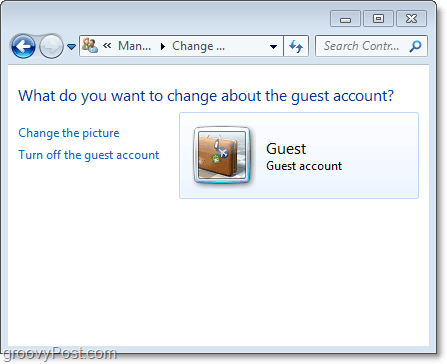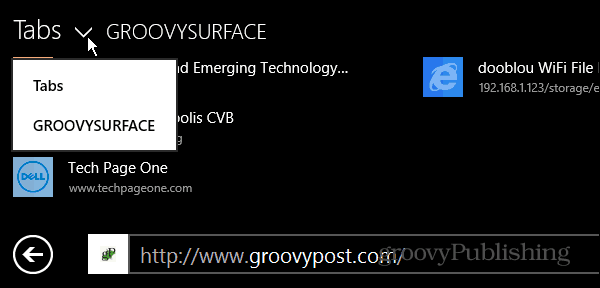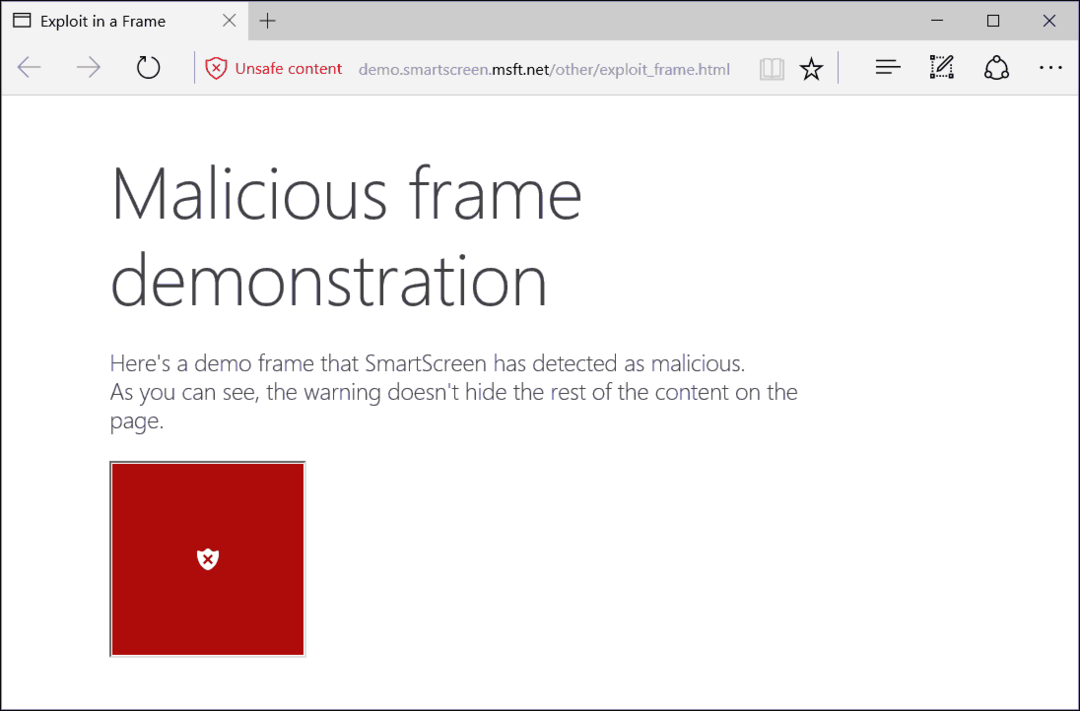Cara-Membuat Akun Pengguna Baru di Windows 7
Bagaimana Caranya Microsoft Vindovs 7 / / March 18, 2020
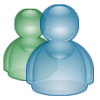
Jika Anda melakukan lompatan dari Windows XP ke Windows 7, maka Anda mungkin tidak terlalu terbiasa membuat akun pengguna baru. Di Windows 7, ada pembaruan baik untuk antarmuka akun pengguna dan fungsi akun. Ketika tinggal di rumah tangga dengan komputer lebih sedikit daripada orang, menambahkan beberapa akun pengguna bisa berguna untuk menjaga "barang" semua orang terorganisir atau pribadi. Namun, bahkan jika Anda menjalani kehidupan yang baik dan memiliki komputer untuk diri Anda sendiri, mengatur akun pengguna dengan benar dapat menambah tingkat keamanan yang baik.
Cara Menambahkan Akun Pengguna Baru ke Windows 7
1. Klik anda Windows 7 Mulai Orb, dan TipeAkun Pengguna; antara tekanMemasukkan atau Klik itu Akun Pengguna dari menu hasil pencarian
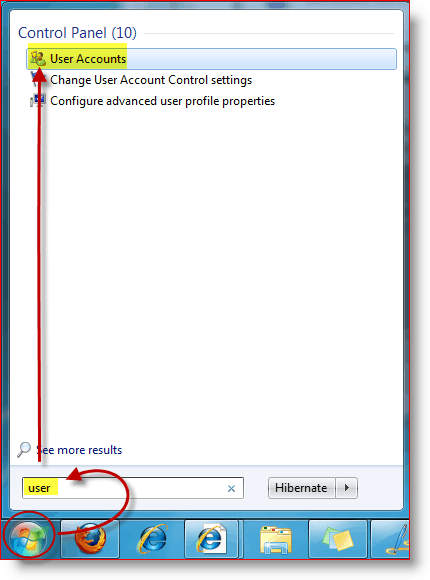
2. Kemungkinan besar Anda akan dibawa ke halaman Akun Pengguna untuk akun Anda; hanya KlikKelola Akun lain untuk mengakses ikhtisar akun

3. Dari halaman ikhtisar akun KlikBuat akun baru
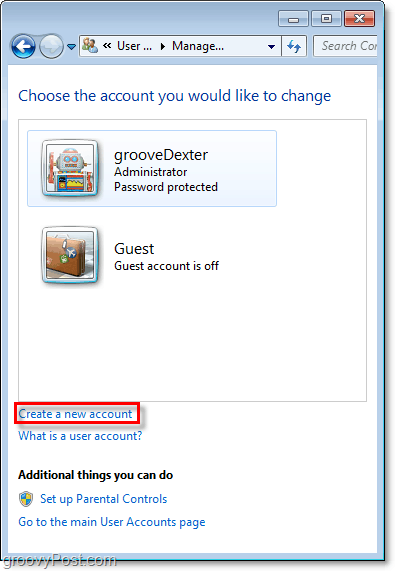
4. Tipe baru Nama pengguna ke dalam kotak kosong, lalu Pilih dan Klik sebuah akun
Saya sarankan Anda membuat akun pengguna Standar karena beberapa alasan:
- Pengguna standar dapat menggunakan hampir semua hal yang dapat dilakukan administrator, kecuali mereka tidak dapat menginstal perangkat lunak, dan mereka tidak dapat menghapus atau mengubah pengaturan sistem. Menjalankan komputer Anda dari akun pengguna Standar secara signifikan meningkatkan keamanan sistem Anda. Jika Anda merasa perlu mengubah pengaturan sistem atau menginstal sesuatu, Anda dapat melakukannya dari Akun Standar dengan kata sandi Administrator Anda melalui prompt administrator yang ditinggikan yang biasanya akan muncul secara otomatis.
- Akun administrator memiliki kendali penuh dan akses ke seluruh komputer. Anda benar-benar tidak akan membutuhkan lebih dari satu ini per sistem individual. Menggunakan komputer Anda dari akun Administrator membuat Anda lebih rentan terhadap perangkat lunak berbahaya, tetapi jika Anda tidak menggunakan Internet, itu tidak akan menjadi masalah.
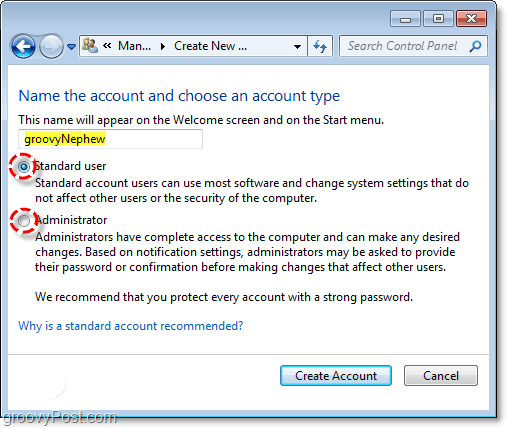
Pengguna baru Anda harus dibuat dan akan muncul di daftar manajemen pengguna. Sekarang hal selanjutnya yang ingin Anda lakukan adalah segera membuat kata sandi untuk akun tersebut. Kata sandi dapat diubah kemudian saat masuk ke akun pengguna, tetapi meninggalkan akun tanpa kata sandi dapat membuat kerentanan dalam keamanan sistem Anda.
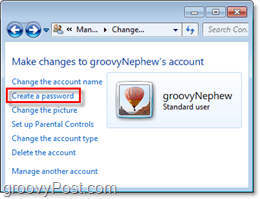
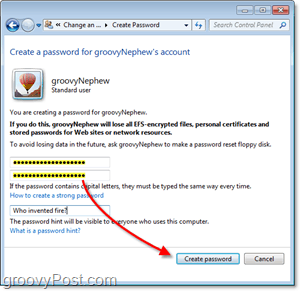
Apa itu Akun Tamu?
Akun tamu adalah akun yang sangat terbatas untuk Windows 7. Secara default, akun tamu dimatikan, tetapi Anda dapat dengan mudah mengaktifkannya dari jendela Akun Pengguna. Pengguna tamu tidak dapat menginstal perangkat lunak, memodifikasi apa pun, atau bahkan membuat kata sandi. Dokumen pribadi dan terlindungi tidak akan tersedia untuk Tamu, dan beberapa program tidak akan berfungsi dengan benar.
Akun tamu sangat bagus jika Anda memiliki seseorang yang perlu menggunakan komputer sementara dan Anda tidak ingin mengalami kesulitan membuat akun untuk mereka. Untuk tujuan keamanan, saya sarankan Anda mematikan akun Tamu kecuali Anda sering menggunakannya. Tapi saya mengaktifkannya karena saya punya teman secara teratur di dapur saya yang ingin menjelajahi internet dan memeriksa mereka GMAIL.
Satu hal yaitu akun Guest bisa lakukan adalah mengubah gambar!